Optimieren Sie die Einstellungen in WHM | ERKLÄRT
Veröffentlicht: 2022-07-26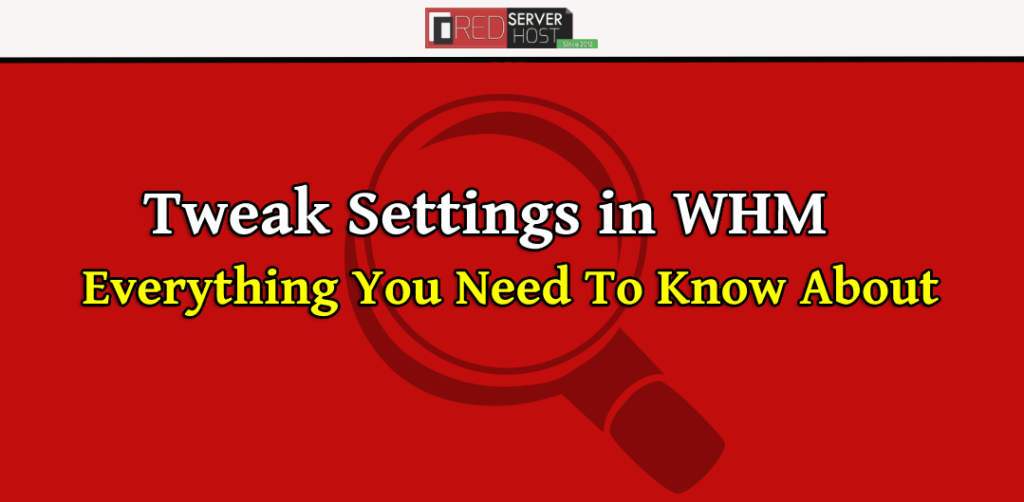
Tweak-Einstellungen Einführung
Die Funktion " Tweak Settings " im WHM-Kontrollfeld bietet eine große Auswahl an Optionen, mit denen Sie Ihren Server nach Ihren Wünschen modifizieren können. In diesem Tutorial führen wir Sie durch einige der wichtigen Optionen, die in den Tweak-Einstellungen vorhanden sind. Es gibt jedoch viel zu viele Optionen in den Tweak-Einstellungen, die nicht in einem Artikel behandelt werden können. Aber wir haben uns selbst mit den wichtigsten Optionen für Optimierungseinstellungen optimiert, die jeder kennen sollte, und wir werden Sie durch alle führen. Lass uns gleich eintauchen!!
So greifen Sie auf Tweak-Einstellungen zu
- Um auf die Tweak-Einstellungen in Ihrem WHM zuzugreifen. Zunächst müssen Sie sich in Ihr WHM-Kontrollfeld einloggen.
- Geben Sie nach der Anmeldung Tweak- Einstellungen in die Suchleiste oben links ein und klicken Sie dann im Ergebnis auf die Option Tweak-Einstellungen .
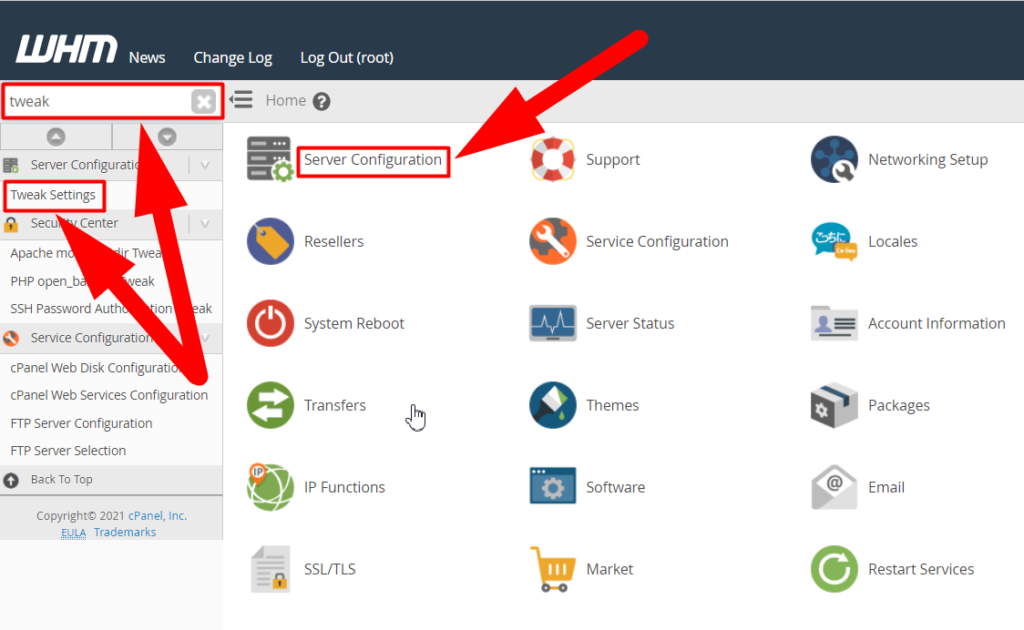
- Sie können auch zu Serverkonfiguration > Tweak-Einstellungen navigieren, um auf die Funktion Tweak-Einstellungen zuzugreifen.
Registerkarten für Tweak-Einstellungen erklärt
Im Folgenden haben wir alle Registerkarten mit Optionen erklärt, die sich in der Tweak-Einstellung in WHM befinden. Befolgen Sie das unten stehende Tutorial, um alle Optimierungseinstellungsoptionen zu durchsuchen.
- Sobald Sie die Seite mit den Optimierungseinstellungen erreicht haben, sehen Sie eine Registerkarte mit vielen Optionen und vielen Unteroptionen, die in diesen Registerkarten vorhanden sind.
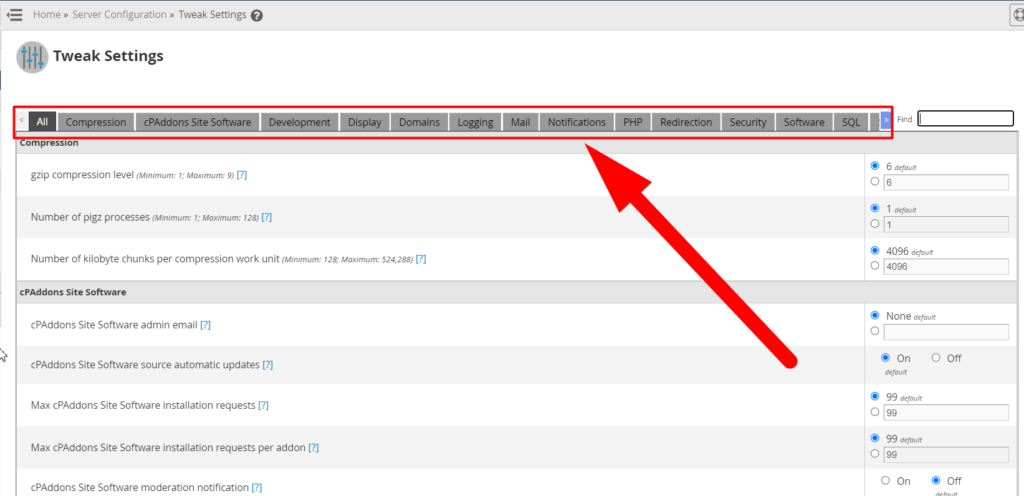
- Es gibt eine Registerkarte „ Alle “, die standardmäßig erweitert wird, sobald Sie auf der Seite „Tweak-Einstellungen “ landen. Die Registerkarte Alle ist eine Kombination aus allen anderen Registerkarten, da sie alle Einstellungen darunter konsolidiert.
Wie ich bereits sagte, enthalten die Tweak-Einstellungen so viele Einstellungen, die nicht in einem einzigen Artikel vorgestellt werden können. Nachfolgend stellen wir Ihnen jedoch die besten und optimiertesten Informationen zu den Tweak-Einstellungen zur Verfügung, die Sie kennen sollten.
Liste der Registerkarten für die Einstellungen optimieren
- Es folgt die Liste aller Registerkarten, die in den Tweak-Einstellungen vorhanden sind.
- Registerkarte Komprimierung
- Registerkarte cPAddons Site-Software
- Registerkarte „Entwicklung“.
- Registerkarte anzeigen
- Registerkarte Domänen
- Registerkarte Protokollierung
- Registerkarte E-Mail
- Registerkarte Benachrichtigungen
- PHP-Registerkarte
- Registerkarte Umleitungen
- Registerkarte Sicherheit
- Software-Registerkarte
- SQL-Registerkarte
- Registerkarte „Statistiken und Protokolle“.
- Registerkarte Statistikprogramme
- Registerkarte „Status“.
- Registerkarte Support
- Registerkarte System
Registerkarte Komprimierung
Um auf diese Registerkarte zuzugreifen, klicken Sie auf die Registerkarte „ Komprimierung “ neben der Registerkarte „Alle“. Auf dieser Registerkarte können Sie verschiedene Arten von Einstellungen für die Komprimierung konfigurieren. gzip-Komprimierung ist ein Beispiel.
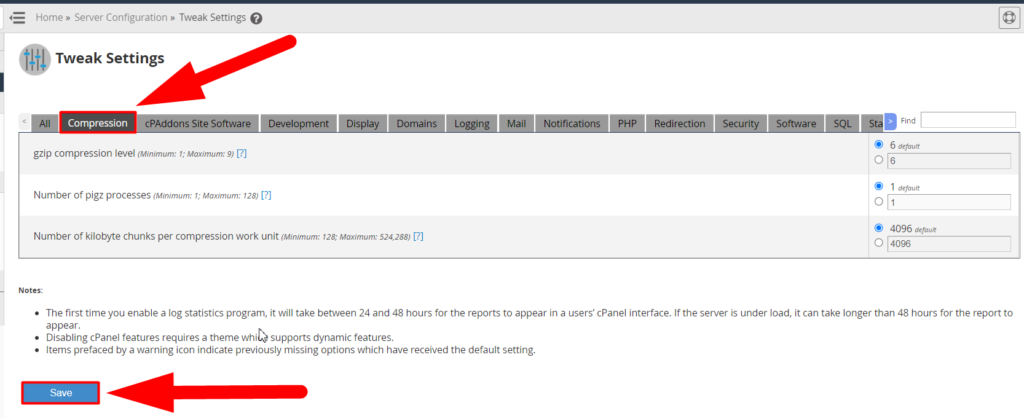
Registerkarte „cPAddons Site-Software“.
Um auf diese Registerkarte zuzugreifen, klicken Sie auf die Registerkarte cPAddons Site Software , die sich neben der Registerkarte Komprimierung befindet. Auf dieser Registerkarte können Sie mehrere Einstellungen in Bezug auf cPAddons-Site-Software wie die WordPress-Installation ändern.
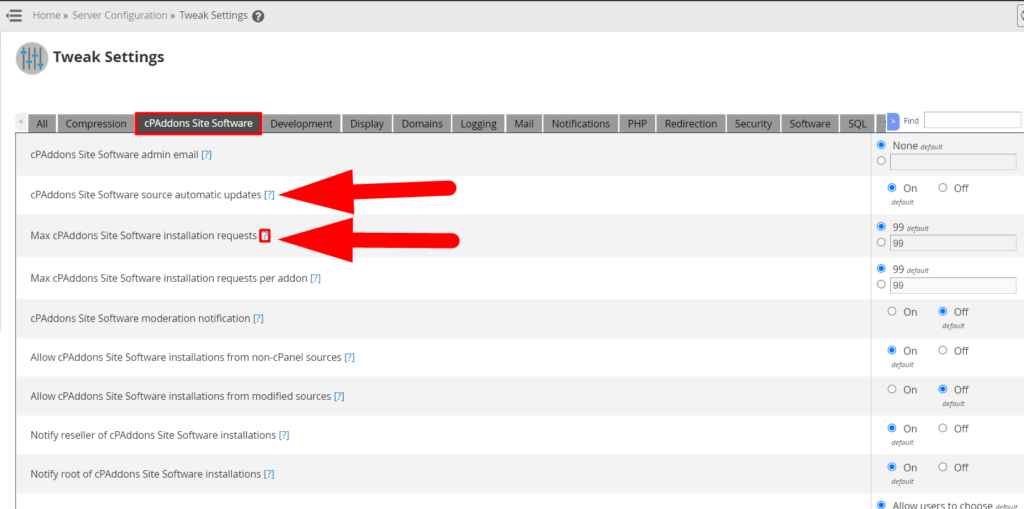
Wenn Sie mehr über eine Option erfahren möchten, können Sie auf das ' ? ' Möglichkeit. Dadurch erhalten Sie zusätzliche Informationen zu dieser bestimmten Option.
Registerkarte "Entwicklung".
Um diese Registerkarte aufzurufen, klicken Sie auf die Registerkarte „ Entwicklung “ neben der Registerkarte „cPAddons-Site-Software“ .
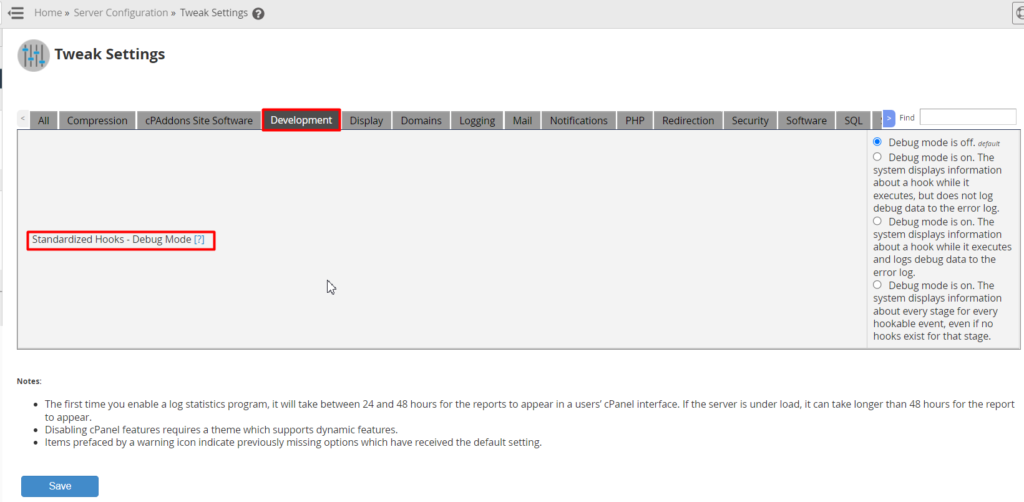
Wenn Sie mehr über eine Option erfahren möchten, können Sie auf das ' ? ' Möglichkeit. Dadurch erhalten Sie zusätzliche Informationen zu dieser bestimmten Option.
Registerkarte Anzeige
Um auf diese Registerkarte zuzugreifen, klicken Sie auf die Schaltfläche Anzeige neben der Registerkarte Entwicklung . Sie können mehrere Dinge auf der Registerkarte Anzeige ändern. Das standardmäßige cPanel-Anmeldethema ist eines davon.
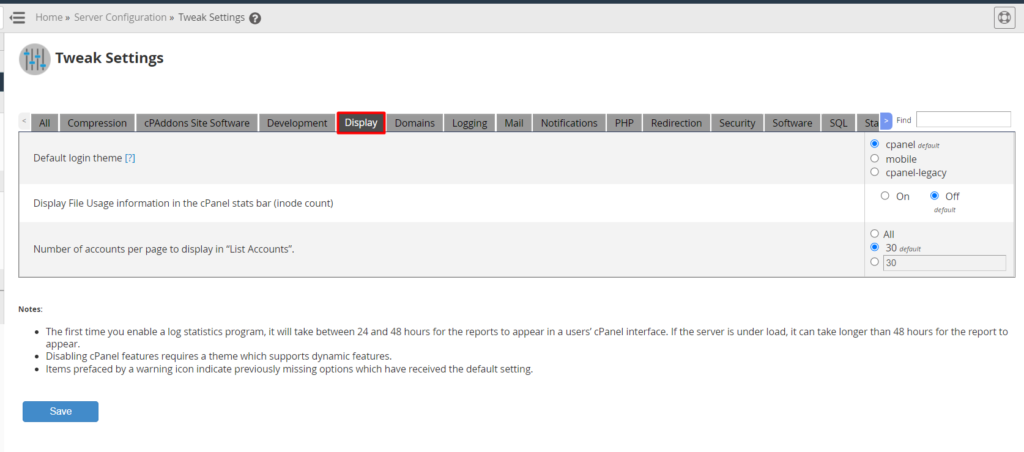
Wenn Sie mehr über eine Option erfahren möchten, können Sie auf das ' ? ' Möglichkeit. Dadurch erhalten Sie zusätzliche Informationen zu dieser bestimmten Option.
Registerkarte "Domänen".
Wenn Sie auf diese Registerkarte zugreifen möchten, klicken Sie auf die Schaltfläche Domains neben der Registerkarte Anzeige . Auf dieser Registerkarte können Sie verschiedene Einstellungen in Bezug auf Server-Hostnamen, Subdomains, Domains usw. konfigurieren.
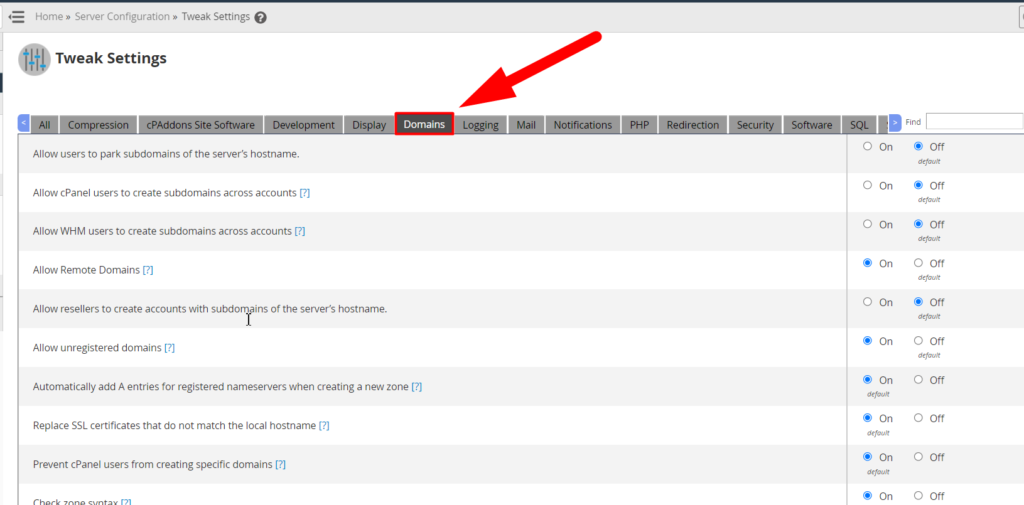
Um mehr über eine Option zu erfahren, die auf der Registerkarte Domains vorhanden ist, klicken Sie auf das ' ? ' Symbol neben rechts über jeder Option.
Registerkarte Protokollierung
Sie können die Registerkarte " Protokollierung " ganz einfach aufrufen, indem Sie auf die Schaltfläche " Protokollierung " neben der Registerkarte " Domänen " klicken. Sie können die Protokolleinstellungen von hier aus konfigurieren.
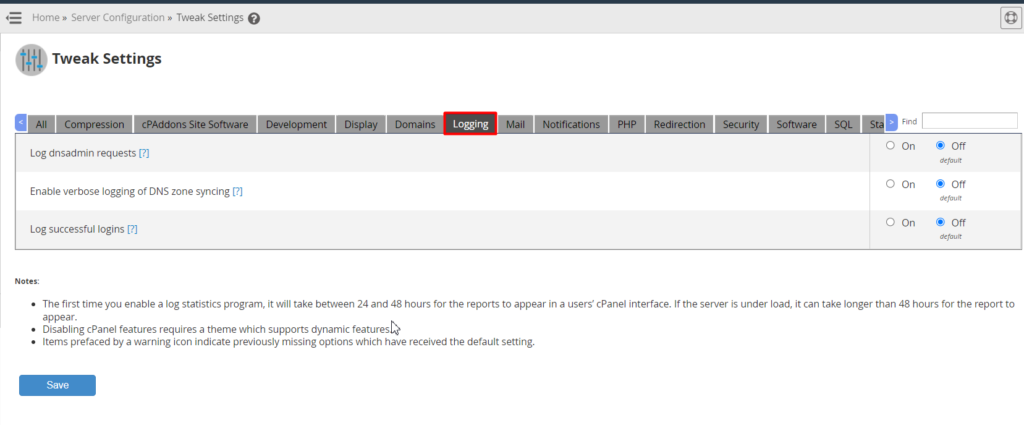
Um mehr über eine Option zu erfahren, die auf der Registerkarte Protokollierung vorhanden ist, klicken Sie auf das ' ? ' Symbol neben rechts über jeder Option.
Mail-Tab
Sie können Ihre E-Mail-Sicherheit verbessern, Ihre E-Mails vor Spam oder Massen-E-Mails schützen und viele andere Aufgaben erledigen, indem Sie die Registerkarte „ Mail “ in den Tweak-Einstellungen besuchen. Um auf die Registerkarte „Mail“ zuzugreifen, klicken Sie auf die Schaltfläche „ Mail “ neben der Registerkarte „Protokollierung “.
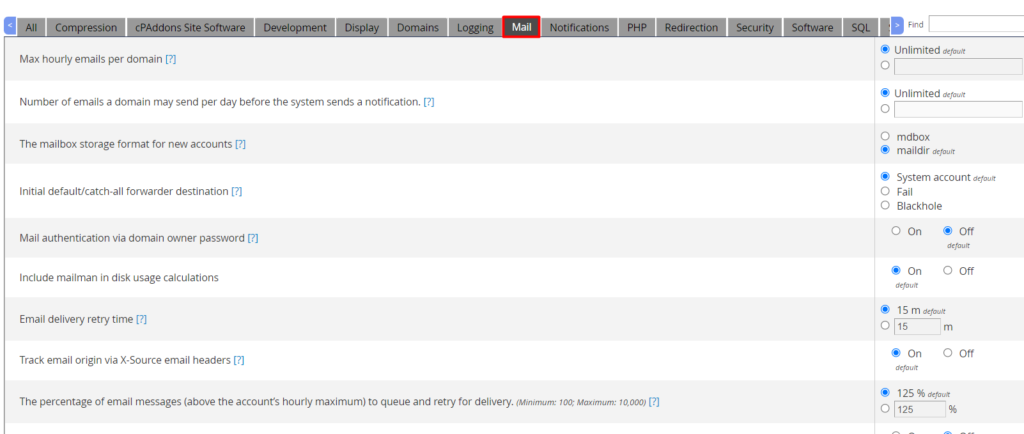
Diese Registerkarte enthält mehrere Konfigurationen in Bezug auf Ihre Webmail- und E-Mail-Zustellung. Wenn Sie eine Option nicht verstehen, klicken Sie auf das ' ? ' Taste. Dadurch erhalten Sie zusätzliche Informationen über die Option.

Registerkarte „Benachrichtigungen“.
Die Benachrichtigungsregisterkarte enthält auch eine Reihe von Optionen. Sie können diese Registerkarte aufrufen, indem Sie auf die Schaltfläche „ Benachrichtigungen “ neben der Registerkarte „ Mail “ klicken.
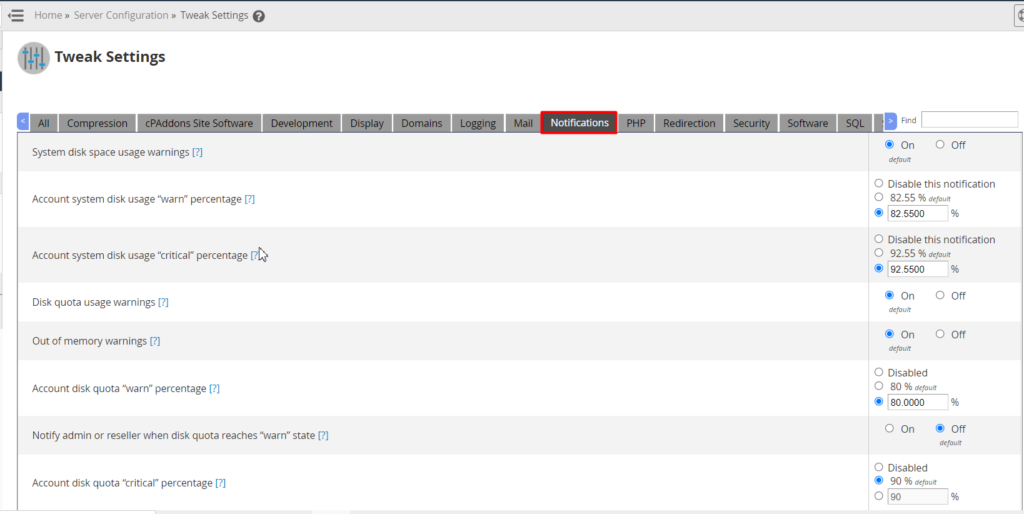
Auf der Registerkarte „Benachrichtigung“ können Sie die Warnungen zur Speicherplatznutzung, zu wenig Arbeitsspeicher, Warnungen zur Nutzung des Datenträgerkontingents konfigurieren, Postfachwarnungen aktivieren oder deaktivieren und vieles mehr.
PHP-Registerkarte
Um auf die Registerkarte „PHP“ zuzugreifen, klicken Sie auf die Schaltfläche „ PHP “ neben der Registerkarte „Benachrichtigungen “.
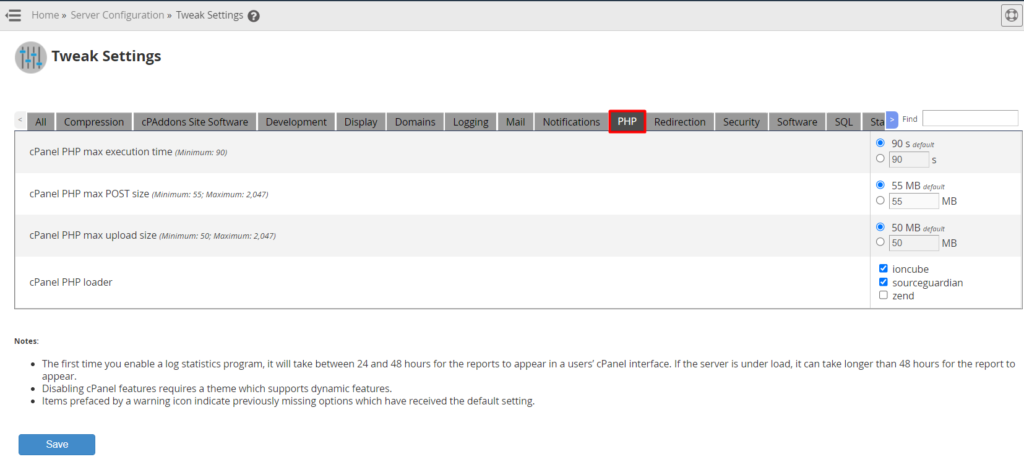
Diese Registerkarte enthält mehrere Konfigurationen der mit Ihrem Server verknüpften cPanels. Sie können die maximale PHP-Ausführungszeit, die maximale PHP-Beitragsgröße, die maximale Upload-Größe und andere Einstellungen ändern.
Registerkarte Umleitung
Um auf diese Registerkarte zuzugreifen, klicken Sie auf die Schaltfläche Umleitung neben der Registerkarte PHP . Auf dieser Registerkarte können Sie die Domänenumleitung steuern.
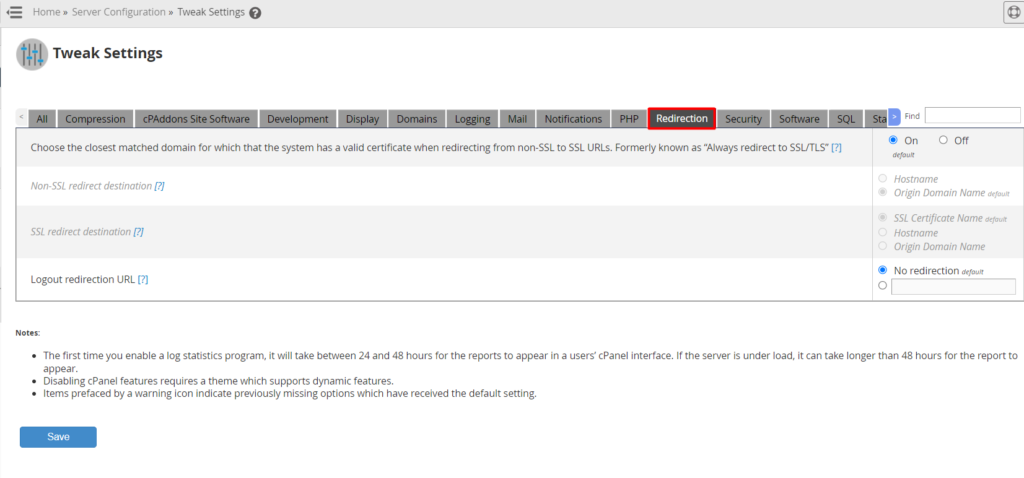
Auf dieser Registerkarte können Sie die SSL/TLS-Umleitung für alle Domains Ihres Servers aktivieren oder deaktivieren. Diese Option ist offiziell als „Immer auf SSL/TLS umleiten“ bekannt.
Registerkarte „Sicherheit“.
Die Registerkarte Sicherheit enthält mehrere Sicherheitsmaßnahmen, die Sie verwenden können, um die Sicherheit und den Datenschutz aller mit Ihrem Server verbundenen Websites zu verbessern. Um auf die Registerkarte Sicherheit zuzugreifen, klicken Sie auf die Schaltfläche Sicherheit neben der Registerkarte Umleitung .
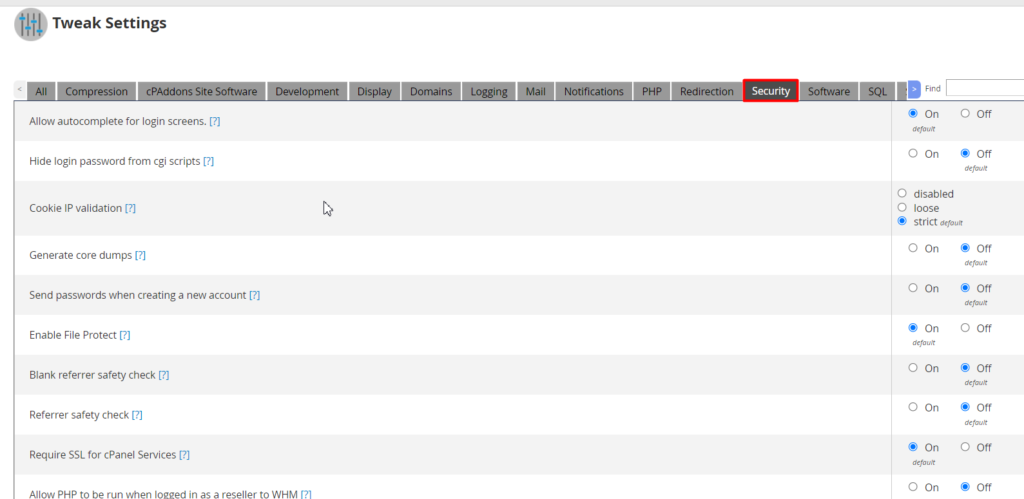
Sie können den Dateischutz aktivieren, Anmeldekennwörter vor CGI-Skripten verbergen, die automatische Vervollständigung für Anmeldebildschirme ausblenden und viele andere Einstellungen vornehmen.
Software-Registerkarte
Um auf die Registerkarte „Software“ zuzugreifen, klicken Sie auf die Schaltfläche „ Software “ auf der rechten Seite der Registerkarte „ Sicherheit “. Sie können mehrere Einstellungen in Bezug auf die Software Ihres Servers ändern.
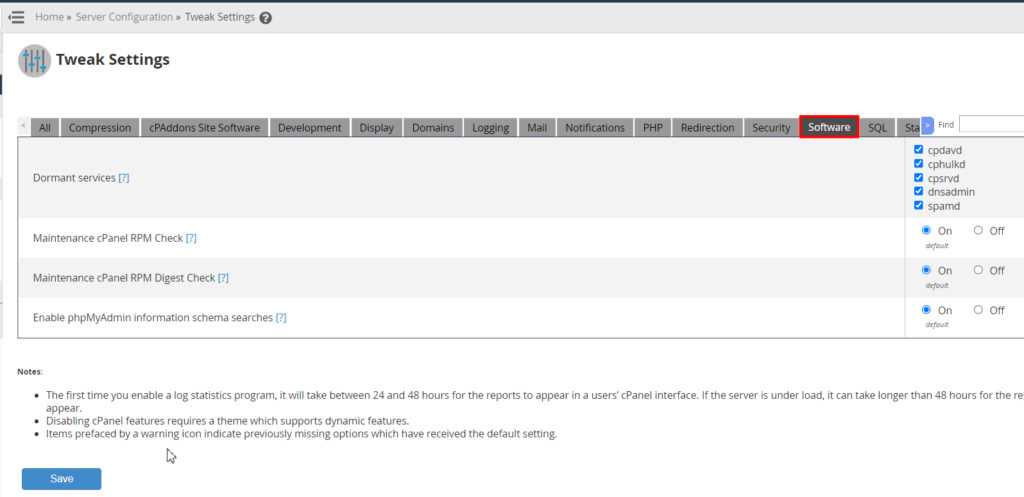
Sie können die Software-Registerkarte für verschiedene Konfigurationen und Moderationen verwenden. Beispielsweise können Sie Ruhende Dienste verwenden, wenn Sie die Speichernutzung Ihres Servers und vieler anderer verringern möchten.
SQL-Registerkarte
Klicken Sie auf die SQL -Schaltfläche auf der rechten Seite der Registerkarte „ Software “, und Sie werden zur Registerkarte „SQL“ weitergeleitet. Auf dieser Registerkarte können Sie mehrere SQL-Einstellungen aktivieren oder deaktivieren.
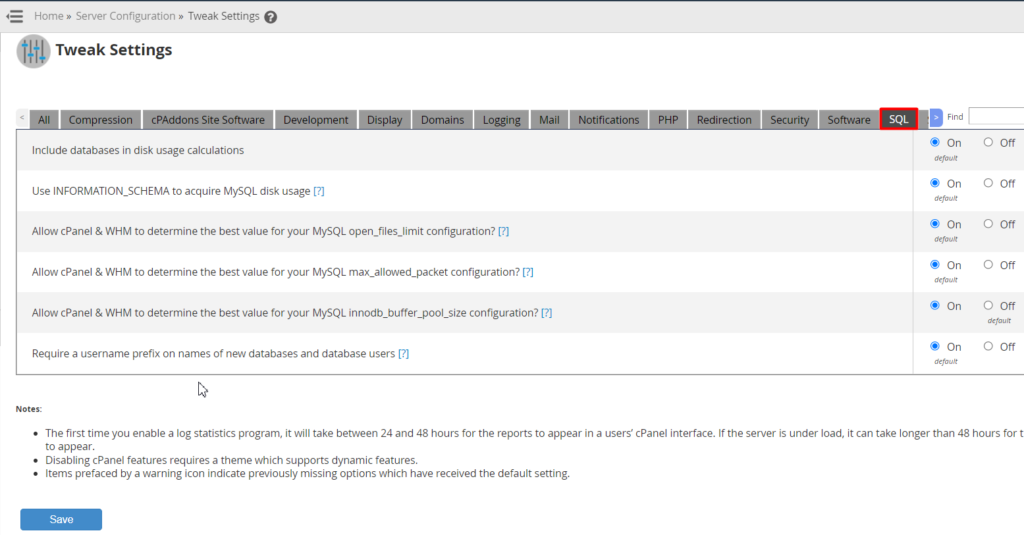
Diese Registerkarte enthält mehrere MySQL- und Datenbankeinstellungen, die Sie je nach Bedarf aktivieren oder aktivieren können.
Registerkarte „Statistiken und Protokolle“.
Klicken Sie zunächst auf die Schaltfläche mit dem Pfeil ' > ', um andere Registerkarten anzuzeigen. Sobald Sie zwei- oder dreimal auf die Pfeilschaltfläche klicken, können Sie alle verbleibenden Registerkarten der Tweak-Einstellungen sehen. Um auf die Registerkarte „Statistiken und Protokolle“ zuzugreifen, klicken Sie auf die Schaltfläche „Statistiken und Protokolle “, die sich direkt neben der Registerkarte „ SQL “ befindet.
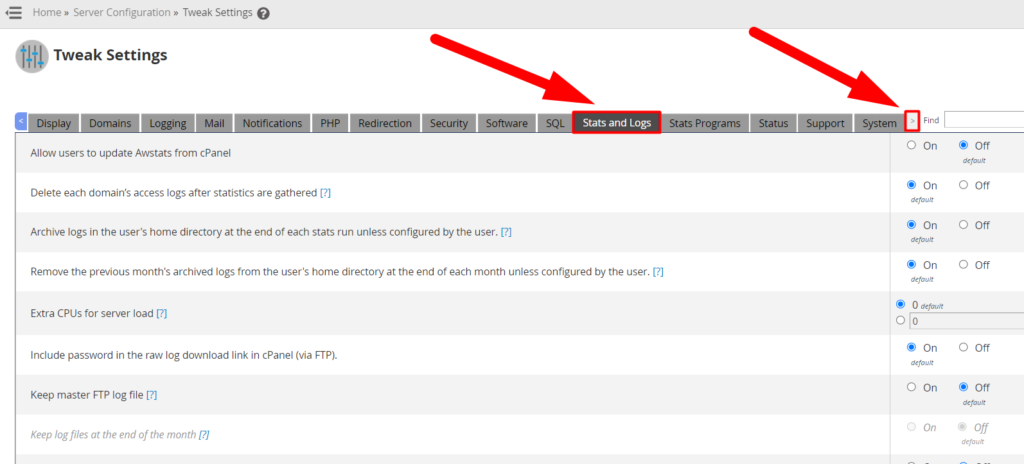
Auf dieser Registerkarte können Sie die Feinabstimmung für Einstellungen in Bezug auf die Statistiken der cPanel-Benutzer und verschiedene Serverprotokolle vornehmen.
Registerkarte „Statistikprogramme“.
Um die Registerkarte „Statistikprogramme“ aufzurufen, klicken Sie auf die Schaltfläche „Statistikprogramme“ auf der rechten Seite der Registerkarte „ Statistiken und Protokolle “.
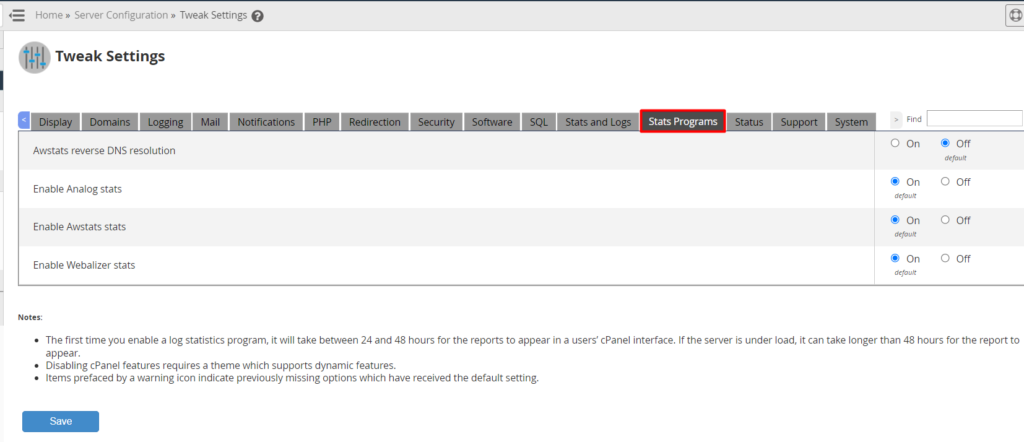
Sie können die Programme aktivieren oder deaktivieren, die Daten für die cPanel-Benutzer sammeln und die Statistiken erstellen.
Registerkarte „Status“.
Um diese Registerkarte aufzurufen, klicken Sie auf die Schaltfläche „ Status “, die sich direkt neben der Registerkarte „Statistikprogramme “ befindet.
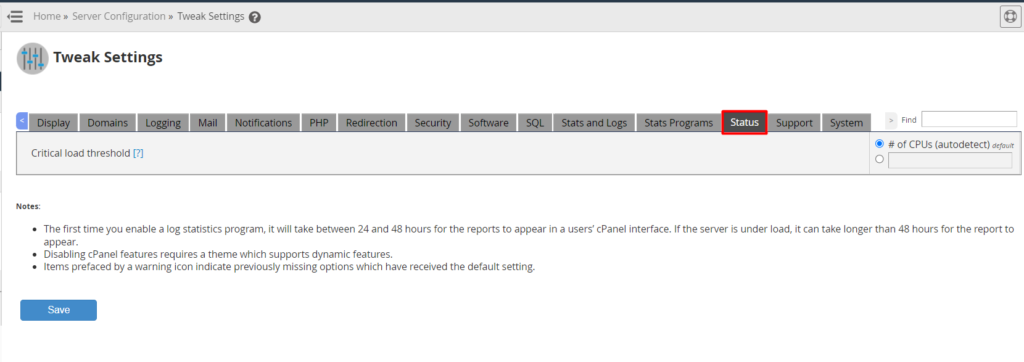
Diese Registerkarte enthält nur eine Option, die verschiedene Schwellenwerte in Bezug auf den CPU-Kern konfigurieren kann, die sich auf den Serverstatus auswirken.
Support-Registerkarte
Die Registerkarte „Support“ kann aufgerufen werden, indem Sie auf die Schaltfläche „ Support “ klicken, die sich direkt neben der Registerkarte „ Status “ befindet.
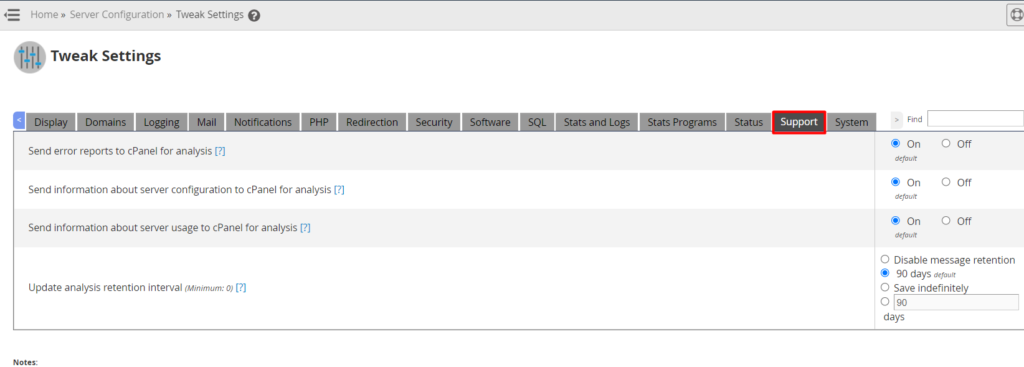
Die Registerkarte „Support“ enthält mehrere Optionen im Zusammenhang mit der cPanel-Unterstützung. Auf dieser Registerkarte können Sie mehrere Fehlerberichte aktivieren oder deaktivieren.
Registerkarte „System“.
Um auf die Registerkarte System zuzugreifen, klicken Sie auf die Schaltfläche System , die sich direkt neben der Registerkarte Support befindet.
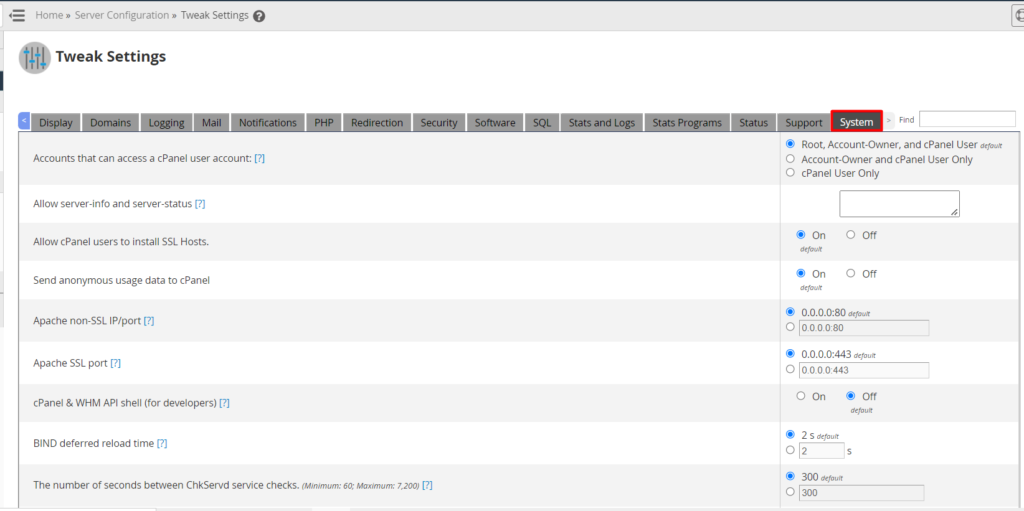
Die Registerkarte System enthält eine große Anzahl von Einstellungen, die sich auf das System selbst beziehen. Sie können mehrere cPanel-Systemeinstellungsaufgaben ausführen. Beispielsweise können Sie den Standardport Ihres Servers ändern, den Apache Web Service überwacht, Serverinformationen und den Serverstatus zulassen oder verbieten und vieles mehr.
Das ist es.
Bitte schön!! Ich hoffe, Sie haben jetzt eine Vorstellung davon bekommen, wie groß die Tweak-Einstellungen sind. Aber zum Glück haben wir arrangiert, Ihnen alle Registerkarten in den Tweak-Einstellungen vorzustellen, und Sie können in alle Registerkarten eintauchen, um mehr über ihre Einstellungen zu erfahren. Sie können WHM/Reseller-Hosting oder Dedicated Hosting bei uns erwerben, da wir einer der günstigsten Webhosting-Anbieter im Internet sind, auch mit all den Premium-Schlüsselfunktionen, die Sie möglicherweise zu einem viel höheren Preis erhalten.
Darüber hinaus können Sie uns für weitere Fragen oder Anregungen auf Facebook und Twitter kontaktieren. Wir freuen uns immer über Anregungen.
